最近,不少windows10正式版系统用户遇到了奇怪的问题,在控制面板中卸载输入法后,发现任务栏的语言选项里面依然显示,切换输入法的时候经常会切换到,导致打不出字,这是怎么回
最近,不少windows10正式版系统用户遇到了奇怪的问题,在控制面板中卸载输入法后,发现任务栏的语言选项里面依然显示,切换输入法的时候经常会切换到,导致打不出字,这是怎么回事呢?接下来,小编就为大家分享win10系统彻底卸载输入法的方法。
步骤如下:
1、在开始按钮上单击右键,点击“控制面板”;
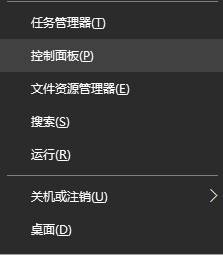
2、将控制面板的查看方式修改为“大图标”,在下面点击“语言”;

3、在右侧找到“中文”点击后面的“选项”;
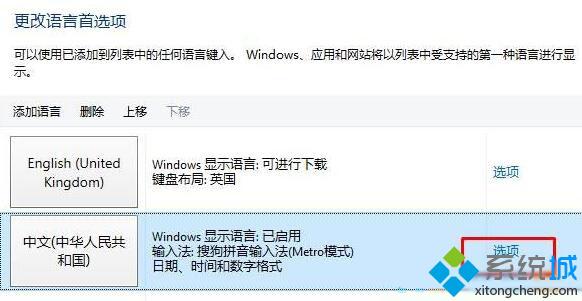
4、在里面我们就可以看到输入法的残留,点击“删除”即可。
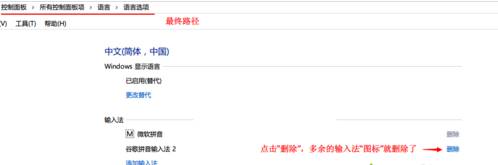
完成以上操作,我们就可以彻底地删除输入法残留痕迹了。方法非常简单,有需要的用户们,赶紧试着操作一遍吧!更多精彩的内容请继续关注系统城官网www.xitongcheng.com
相关教程:一玩助手彻底卸载卸载win10自带输入法彻底卸载小娜联想电脑管家彻底卸载怎么彻底重装系统